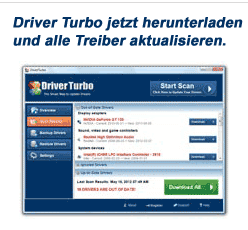Wenn Sie das USB-Gerät an den Computer anschließen, erhalten Sie möglicherweise folgende Nachricht: “Ein angeschlossenes USB-Gerät wird nicht erkannt“.
Wenn Sie das USB-Gerät an den Computer anschließen, erhalten Sie möglicherweise folgende Nachricht: “Ein angeschlossenes USB-Gerät wird nicht erkannt“.
Was ist in diesem Fall zu tun? Die Gründe, warum das USB nicht erkannt wird, können sehr unterschiedlich sein.
Hier ist eine Auflistung der Wichtigsten:
- es wird die Installation von speziellen Treibern für das angeschlossene Gerät erfordert oder es gibt ein Fehler in den bereits installierten Treibern (sehr oft)
- defekter USB-Port oder USB-Hub
- das an den USB-Anschluss angeschlossene Gerät funktioniert nicht ordnungsgemäß.
- beschädigtes USB-Kabel
Die ersten Schritte bei einem Fehler “USB-Gerät wird nicht erkannt”
 Wenn Sie den angegebenen Windowsfehler beim Anschließen eines USB-Flash-Laufwerks, Maus und Tastatur oder etwas anderem bekommen, empfehlen wir zunächst, sicherzustellen, dass der Fehler selbst keine Fehlfunktion des USB-Geräts ist (dies spart Ihnen zumindest Zeit).
Wenn Sie den angegebenen Windowsfehler beim Anschließen eines USB-Flash-Laufwerks, Maus und Tastatur oder etwas anderem bekommen, empfehlen wir zunächst, sicherzustellen, dass der Fehler selbst keine Fehlfunktion des USB-Geräts ist (dies spart Ihnen zumindest Zeit).
Versuchen Sie dazu, wenn es möglich ist, dieses Gerät mit einem anderen Computer oder Laptop zu verbinden und prüfen Sie, ob es dort funktioniert. Wenn nicht, besteht Grund zu der Annahme, dass der Grund für den Fehler das Gerät selbst ist und die folgenden Möglichkeiten wahrscheinlich nicht geeignet sind.
Es bleibt nur übrig, die Korrektheit der Verbindung zu überprüfen (wenn ein Kabel verwendet wird). Verbinden Sie sich mit verschiedenen USB-Ports und wenn nichts hilft – müssen Sie das Gerät zur Reparatur abgeben. Wenn das Gerät auf einem anderen Computer erkannt wird, gehen Sie zum nächsten Abschnitt.
Das Gerät wird auf einem anderen Computer erkannt, auf meinem aber nicht. Wie kann man dieses Problem beseitigen? Betrachten wir die häufigste Ursache:
Es sind keine Treiber installiert oder die Treiber sind falsch installiert
Wenn Sie ein solches Gerät im Windows Gerätemanager haben und nicht wissen, welcher Treiber installiert werden soll, könnte die Frage aufkommen, wie Sie den unbekannten Gerätetreiber finden.
In dieser Anleitung finden Sie eine detaillierte Erklärung, wie Sie diesen Treiber finden, herunterladen und auf Ihrem Computer installieren können. Wir schauen uns zwei Möglichkeiten an – wie man den unbekannten Gerätetreiber manuell installiert und wie Sie ihn automatisch mithilfe der Driver Turbo Treiber Software installieren können (es wird diese Option empfohlen).
Meistens tritt die Situation mit einem unbekannten Gerät bei einem Laptop oder einem Monoblock auf, wenn sie spezifische Komponenten verwenden.
Lösung des Problems – Option №1: Automatische Installation eines unbekannten Gerätetreibers (wird empfohlen)
Für manche Benutzer erscheint die manuelle Installation des Gerätetreibers als schwierig. In solchen Fällen können Sie die Treiber mit einem Softwareprogramm von Driver Turbo aktualisieren. Der beliebteste Treibersatz von Driver Turbo ist hier auf der offiziellen Website verfügbar.
Nach dem Download müssen Sie Driver Turbo nur laufen / scannen lassen und das Programm erkennt automatisch alle notwendigen Treiber und installiert sie für Sie. Daher ist diese Methode sehr praktisch für unerfahrene Benutzer besonders empfehlenswert.
Einfache Problem Lösung mit Driver Turbo.
Lösung des Problems – Option №2: manuelle Installation des Drivers
Wie finde ich heraus, welcher Treiber benötigt wird und lade ihn manuell herunter?
 Die Hauptaufgabe besteht darin herauszufinden, welcher Treiber für das unbekannte Gerät benötigt wird. Um dies zu tun, müssen Sie Folgendes bewerkstelligen:
Die Hauptaufgabe besteht darin herauszufinden, welcher Treiber für das unbekannte Gerät benötigt wird. Um dies zu tun, müssen Sie Folgendes bewerkstelligen:
Gehen Sie zum Windows Gerätemanager. Wir denken, Sie wissen, wie man das macht, aber wenn nicht, ist der schnellste Weg, die Windows + R-Tasten auf der Tastatur zu drücken und devmgmt.msc einzugeben.
Klicken Sie im Gerätemanager mit der rechten Maustaste auf das unbekannte Gerät und klicken Sie auf Eigenschaften. Gehen Sie im Eigenschaftsfenster auf die Registerkarte “Details” und wählen Sie im Feld “Property” die Option “Equipment ID”.
Bei der Gerätekennung eines unbekannten Gerätes interessiert uns vor allem die VEN-Parameter (Hersteller, Vendor) und der DEV (Gerät, Device). Das heißt, dass wir beispielsweise VEN_1102 & DEV_0011 erhalten. Wir brauchen den Rest der Informationen nicht, wenn wir nach den Treibern suchen.
Danach gehen Sie mit dieser Information bewaffnet zu devid.info/de und geben diese Werte in das Suchfeld ein.
Als Ergebnis erhalten wir die Informationen:
Gerätename
Gerätehersteller
Darüber hinaus werden Links angezeigt, über die Sie den Treiber herunterladen können. Wir empfehlen Ihnen jedoch, sie von der offiziellen Website des Herstellers herunterzuladen (außerdem enthalten die Suchergebnisse möglicherweise keine Treiber für Windows 8 und Windows 7). Um dies zu tun, geben Sie einfach in der Googlesuche den Namen der Hersteller und den Namen Ihrer Ausrüstung ein oder gehen Sie einfach auf die offizielle Website und laden die Treiber von dort herunter.
Fazit – USB-Gerät erkennen
Wir hoffen, dass Ihnen eine der oben genannten Möglichkeiten behilflich sein wird und Sie keine Meldungen mehr sehen werden, dass eines der an Ihren Computer angeschlossenen USB-Geräte nicht korrekt funktioniert. Wir haben die gängigsten Möglichkeiten aufgelistet, um den Fehler zu beheben.
Falls Sie Hilfe benötigen oder Ihr USB-Gerät immer noch nicht erkannt wird, kontaktieren Sie bitte unseren Support. Wir helfen Ihnen gerne weiter und lösen Ihr USB Problem.